Открываем порты в модеме:
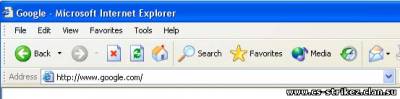
Откройте web-браузер как internet explorer или Mozila Firefox. Войдите в IP-адрес своего маршрутизатора в строке поиска Вашего браузера. На картине выше строки поиска имеет http://ввв.гугле.ком в этом. Только замените все это с IP-адресом Вашего маршрутизатора. По умолчанию IP-адрес должен быть установлен в 192.168.1.2
Если вы не знаете свой то заходи пуск>>панель управления>>сетевые подключения>>подключение по локальной сети>>2 раза клацаем >>поддержка>> Основной Шлюз.. вот это нада в барузер вбить

Откроется окно где будет предложено ввести имя пользователя и пароль. Войдите в свое имя пользователя и пароль . По умолчанию и имя пользователя и пароль - админ. Щелкните Кнопкой ОК, чтобы загрузиться к Вашему маршрутизатору.

Щелкните Advanced Setup Потом NAT
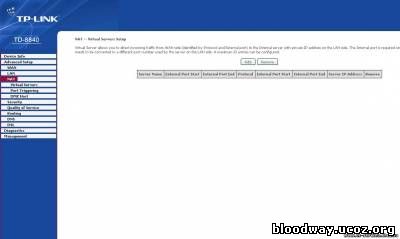
Щелкните кнопкой Add около центра страницы.
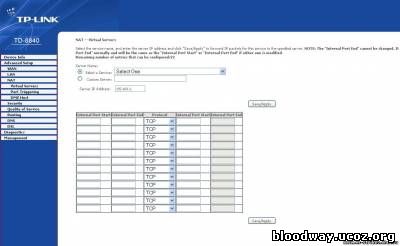
Там где нада вписать Ip напишите 192.168.1.2
И вводим что внизу на скрине

Когда все ввели Жмем
Save/Apply
И все перезагружаем модем
А для тех кто не понял не че а именно ищет на свой модем настройки
Заходим на Сайт выбераем свою модель модема и игру counter strike и делайте по инструкции
"Открытие портов на модеме "Интеркросс"
1. Заходите в настройки через ваш внутренний адрес http://192.168.1.1
2. Потом открываете вкладку в столбце слева Advanced Setup - NAT - Virtual Servers
3. Жмём add.
4. Выбираем custom application.
5. Вводим название того, чьи порты открыть хотели (от этого ничего не зависит - пишем что хотим).
6. Вписываем в Server IP Address 192.168.1.2
В одной из строчек таблицы вводим:
первые два столба - с какого по какой порт открыть
7. Если надо открыть один только порт - в одной строчке во всех столбцах пишем один и тот же порт.
8. Далее жмём Save/Apply
ПОРТ ВВОДИМ 27000-27015
"Открытие портов D-Link DSL-500T"
1. Настройки данного устройства производятся через Web-интерфейс, поэтому открываем Web-браузер и в адресной строке вводим http://192.168.1.1/ нажимаем Enter.
2. Перед нами открывается страница с формой для ввода логина и пароля, соответственно вводим их, нажимаем Login. (на данном устройстве по умолчанию логин: admin, пароль: admin либо номер договора).
3. Далее переходим на вкладку Advanced и кликаем по ссылке Port Forvarding.
4. Если на этом этапе появляется сообщение You must enter an IP adress on LAN Clients page to enter this setup, то необходимо ввести IP адреса LAN клиентов. Кликаем на Lan Clients слева и добавляем.
IP Adress - собственно IP адрес клиента (скорее всего 192.168.1.2)
Host Name - любое имя
5. В DSL-500T есть предустановленные порты, например для FTP сервера (21), для web-сервера (80) и др. Эти порты можно открыть путём выделения мышью и нажатием кнопки Add. Если нас интересует порт которого нет в этом списке, значит нам нужно объяснить модему что мы хотим открыть именно этот порт. Для этого нам нужно отметить пункт User и нажать кнопку Add, которая находится под списком.
Задаем, какой порт нам нужно открыть. В нашем случае это будет TCP/UDP. Указываем:
PortStart - 11111 (Начальный порт)
PortEnd - 65000 (Конечный порт)
PortMap - 11511 (порт на который будут перенаправлены запросы)
Нажимаем Apply.
Теперь переходим туда где мы видели предустановленные номера портов и выбираем в группе User порты которые мы определили.
5. Для сохранения настроек переходим на вкладку Tools и переходим по ссылке System Commands, нажимаем Save All.
![NewLife [Public] Server NewLife [Public] Server](http://www.gs4u.net/160x120/cs16/93.175.192.45:27017.png)